win10系统笔记本电脑怎么打开移动WiFi热点
使用Windows10系统笔记本电脑的用户,为了可以让手机连接wifi,因此想要打开移动WiFi热点,但是却不知道如何打开,那么小编就来为大家介绍一下吧。
具体如下:
1. 第一步,点击桌面左下角的开始图标,接着点击页面左侧红框中的设置图标。

2.第二步,来到下图所示的Windows设置界面后,点击红框中的网络和Internet选项。
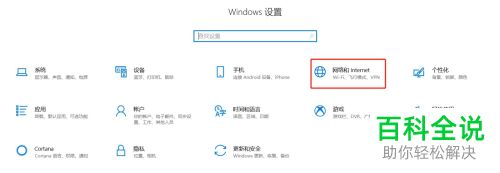
3. 第三步,在下图所示的网络和Internet页面中,点击页面左侧的移动热点选项。
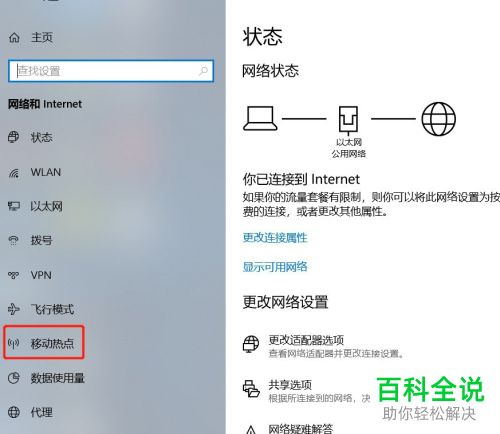
4.第四步,我们可以看到如下图所示的移动热点页面,打开移动热点下面的开关,使其变成蓝色。
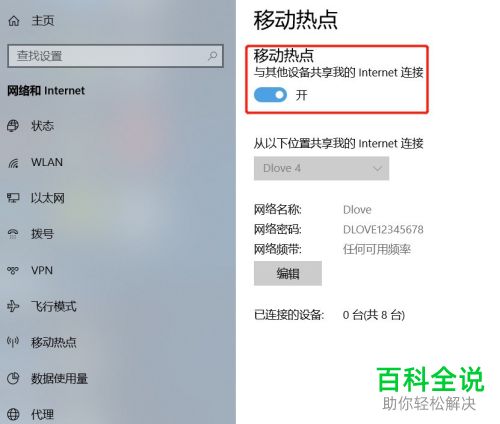
5. 第五步,来到下图所示的页面后,点击编辑选项,可以根据自己的需求,来更改移动WiFi的名称和密码。
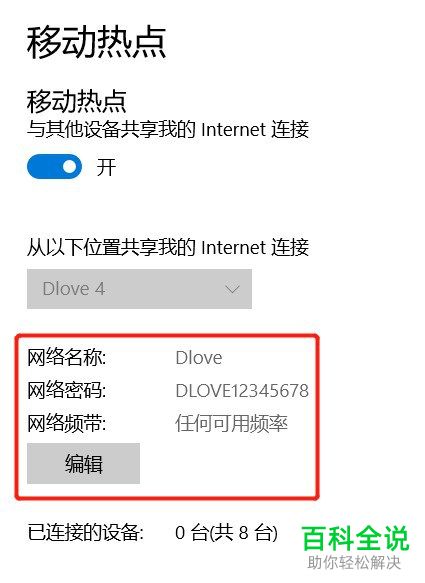
6. 第六步,在下图所示的编辑网络信息界面中,输入想要设置的网络名称,网络密码,以及选择合适的网络频带,然后点击右下角的保存选项。

7. 第七步,完成以上设置后,就可以成功打开移动WiFi热点了,可以点击右下角的网络图标,接着快速打开或者关闭移动wifi热点。

以上就是win10系统笔记本电脑怎么打开移动WiFi热点的方法。
赞 (0)

